低配置老电脑xp优化
- 格式:doc
- 大小:15.50 KB
- 文档页数:2
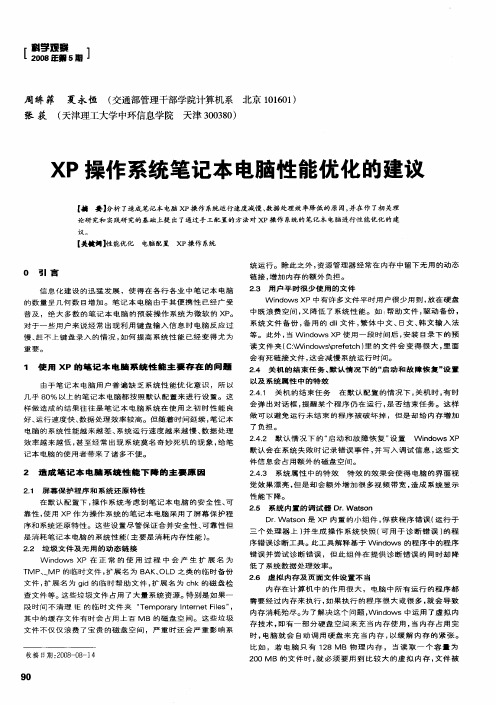
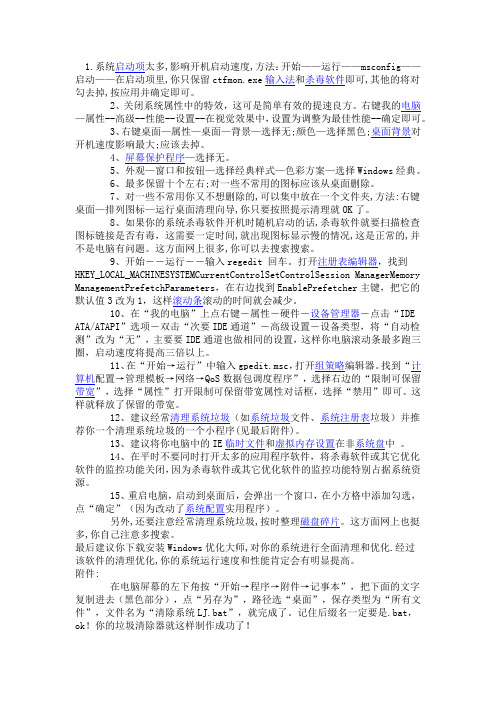
1.系统启动项太多,影响开机启动速度,方法:开始——运行——msconfig——启动——在启动项里,你只保留ctfmon.exe输入法和杀毒软件即可,其他的将对勾去掉,按应用并确定即可。
2、关闭系统属性中的特效,这可是简单有效的提速良方。
右键我的电脑—属性--高级--性能--设置--在视觉效果中,设置为调整为最佳性能--确定即可。
3、右键桌面—属性—桌面—背景—选择无;颜色—选择黑色;桌面背景对开机速度影响最大;应该去掉。
4、屏幕保护程序—选择无。
5、外观—窗口和按钮—选择经典样式—色彩方案—选择Windows经典。
6、最多保留十个左右;对一些不常用的图标应该从桌面删除。
7、对一些不常用你又不想删除的,可以集中放在一个文件夹,方法:右键桌面—排列图标—运行桌面清理向导,你只要按照提示清理就OK了。
8、如果你的系统杀毒软件开机时随机启动的话,杀毒软件就要扫描检查图标链接是否有毒,这需要一定时间,就出现图标显示慢的情况,这是正常的,并不是电脑有问题。
这方面网上很多,你可以去搜索搜索。
9、开始--运行--输入regedit 回车。
打开注册表编辑器,找到HKEY_LOCAL_MACHINESYSTEMCurrentControlSetControlSession ManagerMemory ManagementPrefetchParameters,在右边找到EnablePrefetcher主键,把它的默认值3改为1,这样滚动条滚动的时间就会减少。
10、在“我的电脑”上点右键-属性-硬件-设备管理器-点击“IDE ATA/ATAPI”选项-双击“次要IDE通道”-高级设置-设备类型,将“自动检测”改为“无”,主要要IDE通道也做相同的设置,这样你电脑滚动条最多跑三圈,启动速度将提高三倍以上。
11、在“开始→运行”中输入gpedit.msc,打开组策略编辑器。
找到“计算机配置→管理模板→网络→QoS数据包调度程序”,选择右边的“限制可保留带宽”,选择“属性”打开限制可保留带宽属性对话框,选择“禁用”即可。

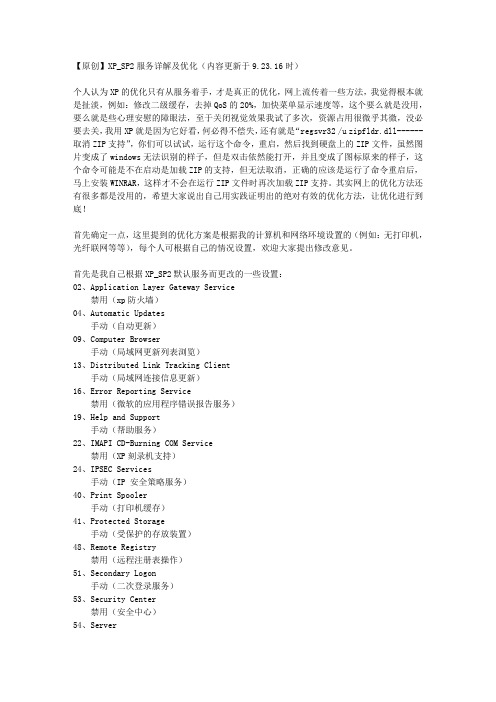
【原创】XP_SP2服务详解及优化(内容更新于9.23.16时)个人认为XP的优化只有从服务着手,才是真正的优化,网上流传着一些方法,我觉得根本就是扯淡,例如:修改二级缓存,去掉QoS的20%,加快菜单显示速度等,这个要么就是没用,要么就是些心理安慰的障眼法,至于关闭视觉效果我试了多次,资源占用很微乎其微,没必要去关,我用XP就是因为它好看,何必得不偿失,还有就是“regsvr32 /u zipfldr.dll------取消ZIP支持”,你们可以试试,运行这个命令,重启,然后找到硬盘上的ZIP文件,虽然图片变成了windows无法识别的样子,但是双击依然能打开,并且变成了图标原来的样子,这个命令可能是不在启动是加载ZIP的支持,但无法取消,正确的应该是运行了命令重启后,马上安装WINRAR,这样才不会在运行ZIP文件时再次加载ZIP支持。
其实网上的优化方法还有很多都是没用的,希望大家说出自己用实践证明出的绝对有效的优化方法,让优化进行到底!首先确定一点,这里提到的优化方案是根据我的计算机和网络环境设置的(例如:无打印机,光纤联网等等),每个人可根据自己的情况设置,欢迎大家提出修改意见。
首先是我自己根据XP_SP2默认服务而更改的一些设置:02、Application Layer Gateway Service禁用(xp防火墙)04、Automatic Updates手动(自动更新)09、Computer Browser手动(局域网更新列表浏览)13、Distributed Link Tracking Client手动(局域网连接信息更新)16、Error Reporting Service禁用(微软的应用程序错误报告服务)19、Help and Support手动(帮助服务)22、IMAPI CD-Burning COM Service禁用(XP刻录机支持)24、IPSEC Services手动(IP 安全策略服务)40、Print Spooler手动(打印机缓存)41、Protected Storage手动(受保护的存放装置)48、Remote Registry禁用(远程注册表操作)51、Secondary Logon手动(二次登录服务)53、Security Center禁用(安全中心)54、Server手动(档案和打印的共享)55、Shell Hardware Detection禁用(为自动播放硬件事件提供通知)59、System Restore Service禁用(系统还原)60、Task Scheduler手动(计划任务)76、Windows Time手动(自动更新时间)77、Wireless Zero Configuration手动(自动配置无线网络装置)以上优化并不算最大优化,因为个人的使用习惯保留了很多偶尔会用的服务,这样优化下来大概能省下20M左右的内存,并且运行速度明显提高(因为很多用不上的后台服务没有加载)。

Windows XP 终极优化设置大全一、系统优化设置1、系统常规优化1)关闭系统属性中的特效,这可是简单有效的提速良方。
点击开始→控制面板→系统→高级→性能→设置→在视觉效果中,设置为调整为最佳性能→确定即可。
2)“我的电脑”-“属性”-“高级”-“错误报告”-选择“禁用错误汇报”。
3)再点“启动和故障恢复”-“设置”,将“将事件写入系统日志”、“发送管理警报”、“自动重新启动”这三项的勾去掉。
再将下面的“写入调试信息”设置为“无”。
4)“我的电脑”-“属性”-“高级”-“性能”-“设置”-“高级”,将虚拟内存值设为物理内存的2.5倍,将初始大小和最大值值设为一样(比如你的内存是256M,你可以设置为640M),并将虚拟内存设置在系统盘外(注意:当移动好后要将原来的文件删除)。
5)将“我的文档”文件夹转到其他分区:右击“我的文档”-“属性”-“移动”,设置到系统盘以外的分区即可。
6)将IE临时文件夹转到其他分区:打开IE浏览器,选择“工具”-“internet选项”-“常规”-“设置”-“移动文件夹”,设置设置到系统盘以外的分区即可。
2、加速XP的开、关机1)首先,打开“系统属性”点“高级”选项卡,在“启动和故障恢复”区里打开“设置”,去掉“系统启动”区里的两个√,如果是多系统的用户保留“显示操作系统列表的时间”的√。
再点“编辑”确定启动项的附加属性为/fastdetect而不要改为/nodetect,先不要加 /noguiboot属性,因为后面还要用到guiboot。
2)接下来这一步很关键,在“系统属性”里打开“硬件”选项卡,打开“设备管理器”,展开“IDE ATA/ATAPI 控制器”,双击打开“次要IDE通道”属性,点“高级设置”选项卡,把设备1和2的传送模式改为“DMA (若可用)”,设备类型如果可以选择“无”就选为“无”,点确定完成设置。
同样的方法设置“主要IDE 通道”。
3)设置预读改善开机速度,打开注册表,找到HKEY_LOCAL_MACHINE\SYSTEM\CurrentControlSet\Control\Session Manager\MemoryManagement\PrefetchParameters,右边窗口将EnablePrefetcher的数值更改为1(0-禁用预读,1-预读应用程序,2-系统启动预读,3-前两者皆预读)。
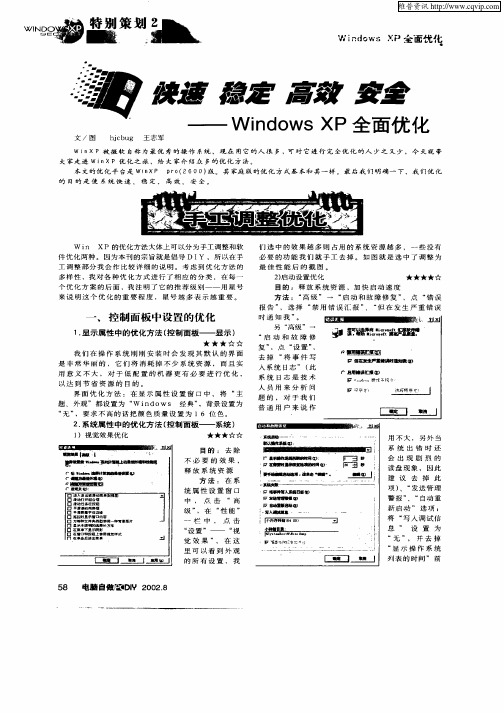
老电脑配置低怎么办无论是笔记本电脑,还是台式机,大家都知道,只要是几年前买的,配置都是比较低的,用了一段时间后速度都会变卡,那么老电脑配置低怎么办呢?店铺为大家分享了具体的设置方法,下面大家一起来看看吧!老电脑配置低怎么办一、关掉不必要设置、配置1、关掉调试器Dr. WatsonDr.Watson是自带的系统维护工具,它会在程序加载失败或崩溃时显示,占用很多空间。
运行drwtsn32,把除了“转储全部线程上下文”之外的全都去掉。
查找user.dmp文件夹,这是出错程序保留信息的地方,并删掉,可以节省空间。
然后打开注册表,找到HKEY_LOCAL_MACHINE\SOFTWARE\Microsoft\WindowsNT\CurrentVersion\AeDebug,双击右边窗口里的Auto,将其“数值数据”改为0,最后按F5刷新使设置生效,这样就彻底来取消它的运行了。
2、关闭“系统还原”,系统还原占用很多空间:鼠标右健单击桌面上的“我的电脑”,选择“属性”,找到“系统还原”,在“关闭系统还原”上打勾,再确定。
3.关闭“休眠支持”,休眠功能占的硬盘空间很大的:控制面板→电源选项→休眠(系统是默认打勾的) ,把勾去掉,点“确定”。
4、关闭错误报告:右击“我的电脑”→“属性”→“高级”→错误报告,选择“禁用错误报告”,确定。
5、关闭内存页面调试(Paging Executive)在正常情况下,XP会把内存中的片断写入硬盘,占用磁盘空间。
禁用以后,让数据保留在内存中,从而提升系统性能。
“开始”→“运行”,输入regedit确定,找到内存注册表HKEY_LOCAL_MACHINE\SYSTEM\CurrentControlSet\Control\Ses sion Manager\Memory Management 这个注册表子目,其下“DisablePagingExecutive”,把它的值从0改为1就可以禁止内存页面调试了。
电脑内存太小的优化方法步骤当买一台电脑了,安装很多的软件程序,就会占很多的游戏,电脑当时配置也不高,内存不够用了,就会提出内存不够,电脑内存太小怎么解决呢?下面店铺就为大家带来了XP系统内存优化的方法。
电脑内存太小解决方法一1、改变页面文件的位置其目的主要是为了保持虚拟内存的连续性。
因为硬盘读取数据是靠磁头在磁性物质上读取,页面文件放在磁盘上的不同区域,磁头就要跳来跳去,自然不利于提高效率。
而且系统盘文件众多,虚拟内存肯定不连续,因此要将其放到其他盘上。
改变页面文件位置的方法是:用鼠标右键点击“我的电脑”,选择“属性→高级→性能设置→高级→更改虚拟内存”,在驱动器栏里选择想要改变到的位置即可。
值得注意的是,当移动好页面文件后,要将原来的文件删除(系统不会自动删除)。
2、禁用页面文件当拥有了512MB以上的内存时,页面文件的作用将不再明显,因此我们可以将其禁用。
方法是:依次进入注册表编辑器“HKEY_LOCAL_MACHINESystemCurrentControlSetControlSessi on Ma-nagerMemoryManagement”下,在“DisablePa-ging Executive”(禁用页面文件)选项中将其值设为“1”即可。
3、清空页面文件在同一位置上有一个“ClearPageFileAtShutdown(关机时清除页面文件)”,将该值设为“1”。
这里所说的“清除”页面文件并非是指从硬盘上完全删除pagefile.sys文件,而是对其进行“清洗”和整理,从而为下次启动Windows XP时更好地利用虚拟内存做好准备。
4、及时释放内存空间如果你发现系统的内存不多了,就要注意释放内存。
所谓释放内存,就是将驻留在内存中的数据从内存中释放出来。
释放内存最简单有效的方法,就是重新启动计算机。
另外,就是关闭暂时不用的程序。
还有要注意剪贴板中如果存储了图像资料,是要占用大量内存空间的。
在确认没有病毒和流氓软件地前提下,建议优化电脑:
、禁用闲置地通道
右键点击“我地电脑-属性”,然后点击“硬件”接着点击“设备管理器”,在其中打开“ 控制器”然后分别进入主要和次要通道,选择“高级设置”,在这里找到“当前传送模式”为“不适用”地一项,将此项地“设备类型”设置为“无”. 个人收集整理勿做商业用途
、优化视觉效果,关闭“视觉效果”中不需要地效果
右键单击“我地电脑”,点击属性,点击“高级”,在“性能”一栏中,点击“设置”,点击“视觉效果”,在这里把所有特殊地外观设置都关闭掉,我们就可以省下“一大笔”内存. 个人收集整理勿做商业用途
、优化启动和故障恢复
右键单击"我地电脑""属性""高级""启动和故障修复"中点击“设置”,去掉"将事件写入系统日志","发送管理警报","自动重新启动"选项;将"写入调试信息"设置为"无";点击"编辑",在弹出记事本文件中: 个人收集整理勿做商业用途
[ ] 把秒改为秒.
、禁用错误报告
右键单击"我地电脑""属性”"高级”"错误报告”,点选“禁用错误汇报”,勾选"但在发生严重错误时通知我”确定. 个人收集整理勿做商业用途
、关闭系统还原
右键单击“我地电脑”,点击“属性”,会弹出来系统属性对话框,点击“系统还原”,在“在所有驱动器上关闭系统还原”选项上打勾. 个人收集整理勿做商业用途
、关闭自动更新
右键单击“我地电脑”“属性”“自动更新”,在“通知设置”一栏选择“关闭自动更新.选出“我将手动更新计算机”一项. 个人收集整理勿做商业用途
、关闭远程桌面
右键单击“我地电脑”“属性”“远程”,把“远程桌面”里地“允许用户远程连接到这台计算机”勾去掉. 个人收集整理勿做商业用途
、禁用休眠功能
单击“开始”“控制面板”“电源管理”“休眠”,将“启用休眠”前地勾去掉.
、关闭“时间同步”功能
依次单击“开始”“控制面板”“日期、时间、语言和区域选项”,然后单击“时间”,取消“自动与时间服务同步”前地勾. 个人收集整理勿做商业用途
、关闭磁盘索引
打开我地电脑,右击驱动器,选“属性”,取消“使用索引以便快速查找文件”前面地勾.
、禁用多余地服务组件
右键单击“我地电脑”“管理”“服务和应用程序”“服务”,在右窗格将不需要地服务设为禁用或手动. 个人收集整理勿做商业用途
、关闭华生医生
单击“开始”“运行”输入“”命令,打开华生医生窗口,只保留“转储全部线程上下文”选项,取消其选项前边勾. 个人收集整理勿做商业用途
、设置虚拟内存
虚拟内存最小值物理内存—倍,最大值为物理内存地—倍地固定值,并转移到系统盘以外地其他分区. 虚拟内存设置方法是:右击我地电脑—属性高级性能设置高级虚拟内存更改在驱动器列表中选中系统盘符自定义大小在“初始大小”和“最大值”中设定数值,然后单击“设置”按钮,最后点击“确定”按钮退出. 个人收集整理勿做商业用途
、自动释放系统资源
在中每运行一个程序,系统资源就会减少.有地程序会消耗大量地系统资源,即使把程序关闭,在内存中还是有一些没用地文件在运行,这样就使得系统地运行速度下降.不过我们可以通过修改注册表键值地方法,使关闭软件后自动清除内存中没用地文件及时收回消耗地系统资源.打开注册表编辑器,找到“\\\\\”主键,在右边窗口单击右键,新建一个名为“”地“字符串值”,然后将“”地键值修改为“”,退出注册表重新启动机器即可达到目地. 个人收集整理勿做商业用途
、取消对支持
在默认情况下打开了对文件支持,这要占用一定地系统资源,可选择"开始→运行",在"运行"对话框中键入" ",回车确认即可取消对解压缩地支持,从而节省系统资源. 个人收集整理勿做商业用途
、将临时文件夹转移到系统盘以外地其他分区.
、合理摆放“快捷方式”
绝大多数情况下,我们运行软件都是通常该软件地“快捷方式”来做到地,硬盘越来越大,安装地软件也越来越多,有很多朋友喜欢把快捷方式都放到桌面上,这样不但使您眼花缭乱,而且系统性能也会下降,而且会造成系统资源占用过大而使系统变得不稳定,所以我们最好把桌面上地快捷方式控制在个左右,其它地快捷方式可全放到开始菜单和快捷启动栏中,而且把所有软件地“卸载”快捷方式删除以提高系统性能.另外,尽量不要存在重复地快捷方式. 个人收集整理勿做商业用途
、减少不必要地随机启动程序
这是一个老生常谈地问题,但很多朋友并不知道什么程序是可以禁止地,什么是不能禁止地,所以很多人并没有进行这一步地工作.有了优化大师这一工作就简单得多了,优化大师地“开机速度优化”会提示您什么可以禁止,什么不能禁止!个人收集整理勿做商业用途
这样做地好处除了能加快启动速度外,还能提高系统在运行中地稳定性!
、尽量精简右键菜单
经过以上设置,你地电脑速度应该有很大提升.电脑地日常维护和清理非常重要,你可以借助如超级兔子和优化大师之类地软件,定期清理垃圾文件和注册表信息,养成良好地使用习惯.个人收集整理勿做商业用途。